Parolanızı unuttuysanız veya aygıtınızın etkisizleştirildiğini bildiren bir ileti aldıysanız parolanızı kaldırmak için aşağıdaki adımları izleyin.

iOS aygıtında art arda altı kez yanlış parola girerseniz aygıtınız kilitlenir ve aygıtınızın etkisizleştirildiğini bildiren bir ileti alırsınız. Bu durumda ne yapılacağını öğrenin.
Öncelikle aygıtınızı nasıl sileceğinizi seçin
Parolanızı unutmadan önce yedekleme oluşturmadıysanız aygıtınızın verilerini kurtarmanın yolu yoktur. Bu durumda aygıtınızı silmeniz gerekir. Aygıtınızla beraber tüm verileriniz ve ayarlarınız da silinir. Parolanızı kaldırabilmek için aygıtınızı nasıl sileceğinizi seçin:
- iTunes’la eşzamanlama yaptıysanız iTunes’u kullanın.
- iTunes’la eşzamanlama yapamıyor veya bağlantı kuramıyorsanız kurtarma modunu kullanın.
Parolanızı kaldırmak için aygıtınızı iTunes ile silme
Aygıtınızı iTunes ile eşzamanladıysanız geri yükleyebilirsiniz. Bu işlemin ardından aygıtın içeriği ve parolası silinir.
- Aygıtınızı, eşzamanlama yaptığınız bilgisayara bağlayın.
- iTunes’u açın. Parola istenirse eşzamanlama yaptığınız başka bir bilgisayarı deneyin veya kurtarma modunu kullanın.
- iTunes’un aygıtınızı eşzamanlamasını ve yedekleme oluşturmasını bekleyin. Eşzamanlama yapılıp yedekleme oluşturulmazsa ne yapmanız gerektiğini öğrenin.
- Eşzamanlama ve yedekleme tamamlandıktan sonra [Aygıtıma] Geri Yükle‘yi tıklayın.
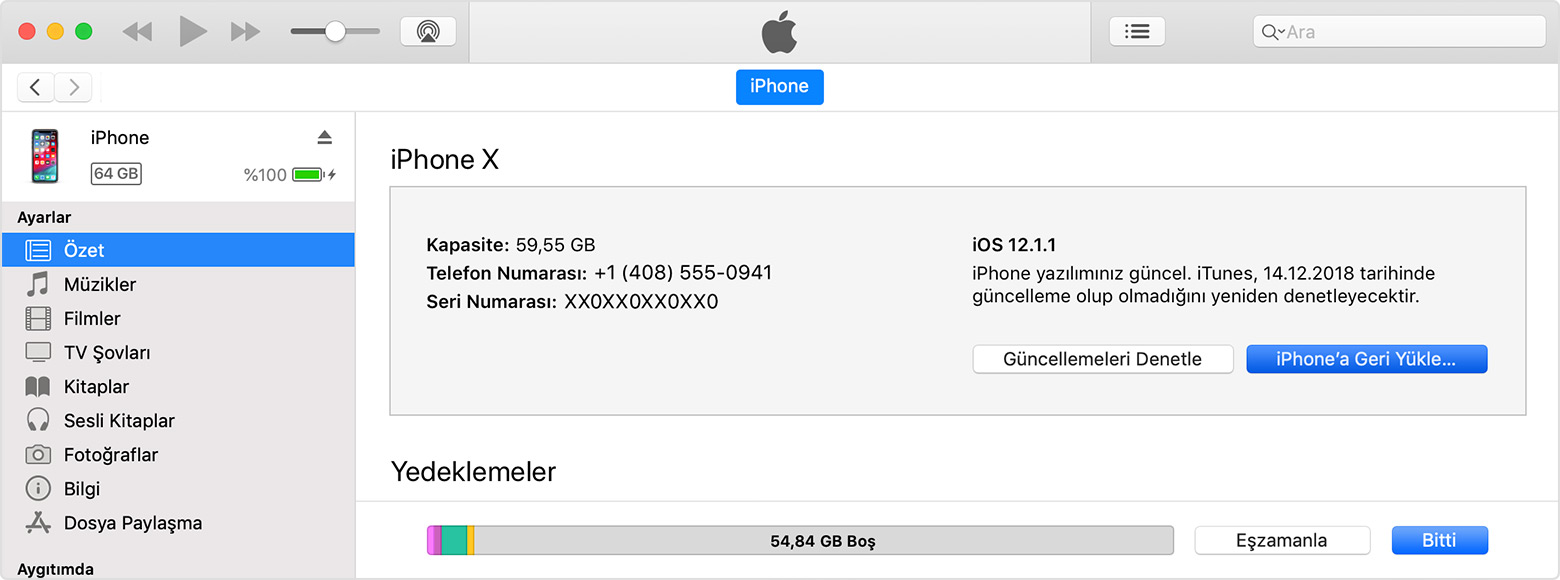
- iOS aygıtınızı geri yüklerken Ayarlama ekranına geldiğinizde iTunes Yedeklemesinden Geri Yükle‘ye dokunun.
- iTunes’da aygıtınızı seçin. Yedeklemelerin tarihine ve boyutuna bakarak en uygun olanı seçin.

Parolanızı kaldırmak için aygıtınızı kurtarma modu ile silme
iTunes’la hiç eşzamanlama yapmadıysanız aygıtınızı geri yüklemek için kurtarma modunu kullanmanız gerekir. Bu işlemin ardından aygıt ve parolası silinir.
- iOS aygıtınızı bilgisayarınıza bağlayın ve iTunes’u açın. Bilgisayarınız yoksa bir arkadaşınızdan ödünç alın veya bir Apple Store’a ya da Apple Yetkili Servis Sağlayıcısı’na gidin.
- Aygıtınız bağlıyken yeniden başlatmak için zorlayın:
- iPhone X veya sonraki modeller ya da iPhone 8 veya sonraki modellerde: Sesi Aç düğmesine basıp hemen bırakın. Sesi Kıs düğmesine basıp hemen bırakın. Ardından, kurtarma modu ekranını görene kadar Yan düğmeyi basılı tutun.
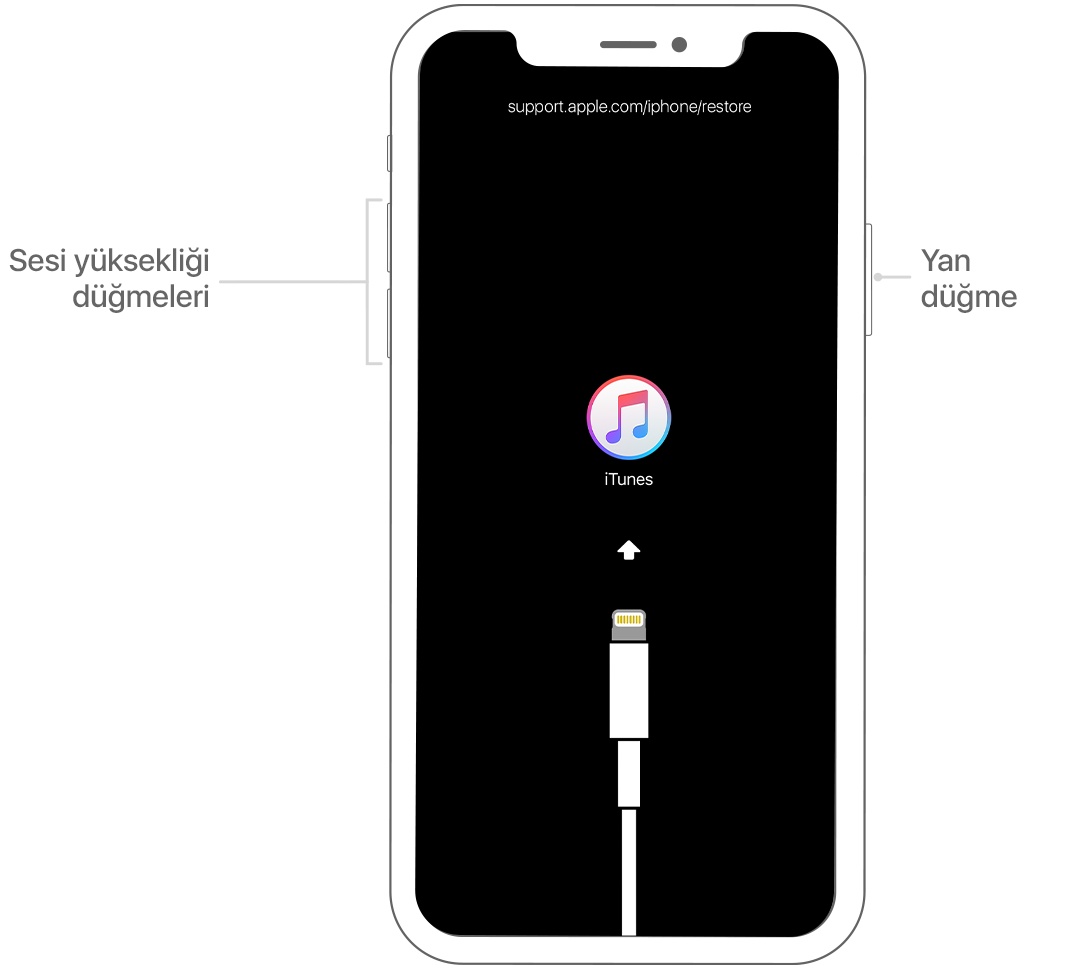
- iPhone 7 veya iPhone 7 Plus’ta: Yan düğmeyi ve Sesi Kıs düğmesini aynı anda basılı tutun. Kurtarma modu ekranını görene kadar düğmeleri basılı tutmaya devam edin.
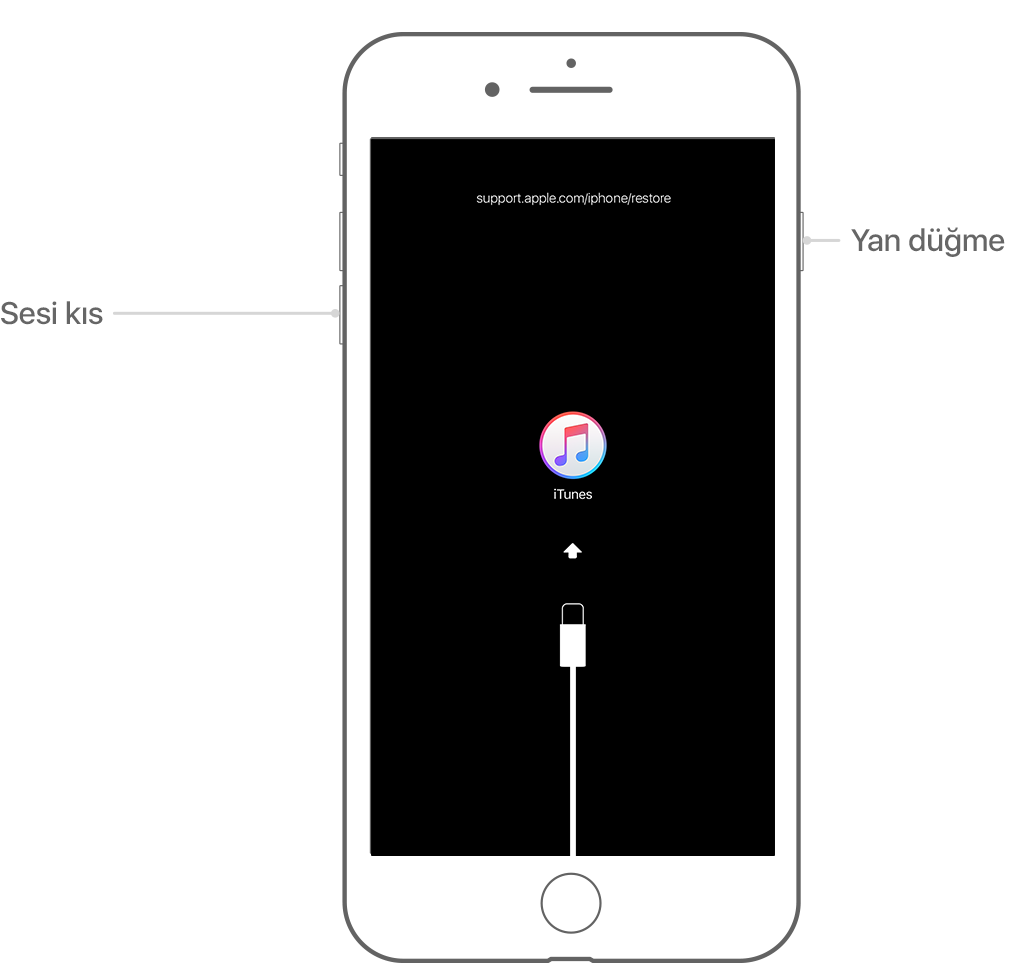
- iPhone 6s ve önceki modellerinde, iPad’de veya iPod touch’ta: Hem Ana Ekran hem de Üst (veya Yan) düğmeyi aynı anda basılı tutun. Kurtarma modu ekranını görene kadar düğmeleri basılı tutmaya devam edin.
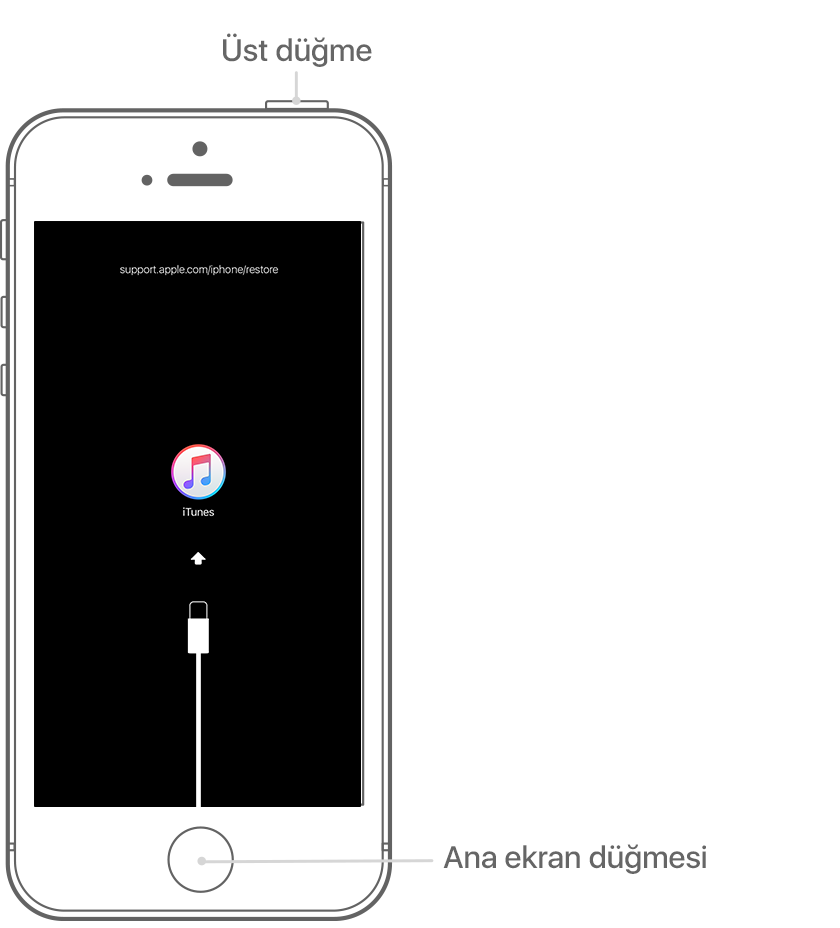
- iPhone X veya sonraki modeller ya da iPhone 8 veya sonraki modellerde: Sesi Aç düğmesine basıp hemen bırakın. Sesi Kıs düğmesine basıp hemen bırakın. Ardından, kurtarma modu ekranını görene kadar Yan düğmeyi basılı tutun.
- Geri Yükle veya Güncelle seçeneklerini gördüğünüzde Geri Yükle’yi seçin.
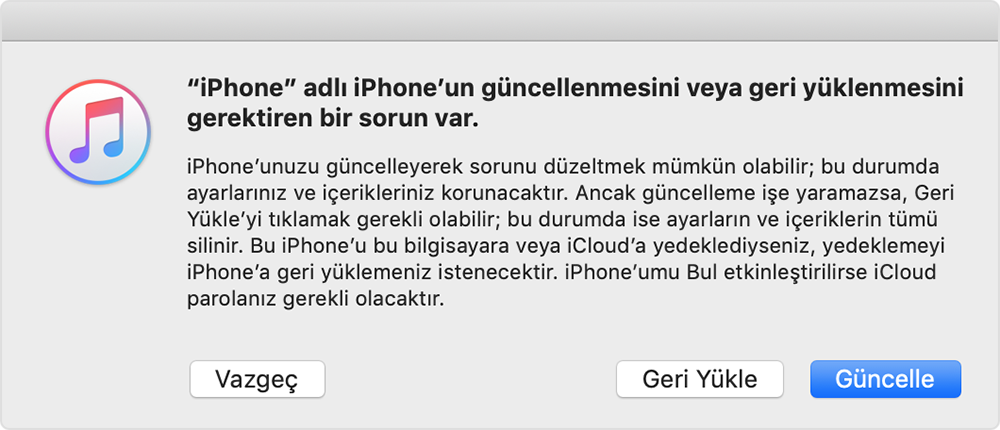
iTunes, aygıtınız için gerekli yazılımı indirir. İndirme işlemi 15 dakikadan uzun sürerse aygıtınız kurtarma modundan çıkar. Bu durumda 2. ve 3. adımları tekrarlamanız gerekir.
- İşlemin tamamlanmasını bekleyin. Ardından aygıtınızı ayarlayabilir ve kullanabilirsiniz.
Kaynak: https://support.apple.com/tr-tr/HT204306
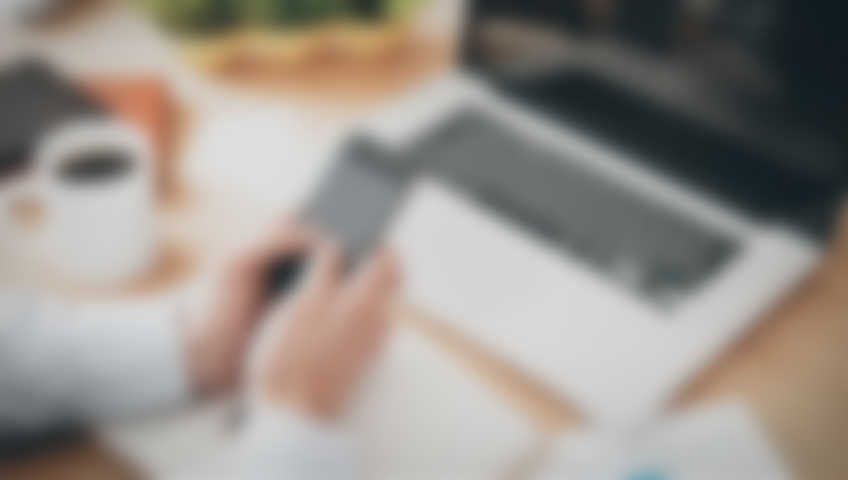
Bir Yorum Yazın